Азы Windows, WinWord, Excel, Access
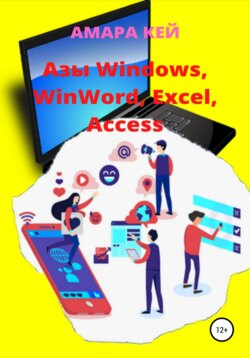
Реклама. ООО «ЛитРес», ИНН: 7719571260.
Оглавление
Амара Кей. Азы Windows, WinWord, Excel, Access
Архитектура компьютера
Клавиатура
Функциональные клавиши
Примечание
Мышь
Работа с окнами
Практическая работа
Создание ярлыков на рабочем столе
Практическая работа
Запуск приложений Windows. Кнопка Пуск
Практическая работа
Сохранение и открытие файлов
Практическая работа
Практическая работа
Копирование
Другие способы копирования
Программа Мой компьютер
Практическое задание по Windows, 1 (редактирование текста)
Некоторые правила редактирования текста
Практическое задание по Windows, 2 (межоконный обмен)
Практическое задание по Windows, 3
Практическое задание по Windows, 4
Практическое задание по Windows, 5
Практическое задание по Windows, 6
Текстовый редактор WinWord
Ввод и редактирование текста
Копирование и перемещение текста в одном документе
Задание 2. Выполните задания, представленные ниже
Параметры страницы
Задание 3. Выполните задание «Визитка»
Колонтитулы
Задание 4. Создание колонтитулов
Работа с абзацем
Границы и заливка
Задание 5. Форматирование абзаца
Автотекст
Поиск. Поиск и замещение
Задание 6. Формирование абзаца. Автотекст. Поиск и замена
Таблицы
Задание 7. Ввод и редактирование таблицы
Задание 8. Ввод и редактирование таблицы 1
Задание 9. Ввод и редактирование таблицы 2
Вставка объектов. Табуляторы
Задание 10. Вставка объектов. Табуляторы
Задание 11. Объект
Задание 12. Создайте документ по образцу
Столбцы. Диаграммы
Задание 13. Колонки и диаграммы
Последователи Паши Ангелиной
Шаблоны
Шаблоны пользователя
Задание 14. Использование шаблонов
Задание 15. Мастер шаблонов
Задание 16. Создание шаблонов
Меню Сервис
Задание 17. Тезаурус. Расстановка переносов
Команда Автореферат
Команда Автозамена
Задание 18. Автозамена
Команда Исправления
Команда Установить защиту…
Команда Слияния…
Задание 19. Слияния
Команда Макрос
Задание 20 Запишите макрос
Работа с графическими объектами
Задание 21. Графические объекты
Задание 22. Оргсхема
Использование элементов панели Рисование
Создание деловых документов
Задание 23. Создание типового документа
Печать
Пожелание
Окно Excel и его элементы
Ввод данных в активную ячейку
Выделение ячеек, областей, строк и столбцов
Действия с выделенными фрагментами
Изменение ширины строк (столбцов)
Вычисления
Редактирование содержимого ячейки
Использование контекстного меню
Относительное и абсолютное копирование
Автосуммирование
Сохранение рабочей книги
Задание 1, Доходы − расходы
Задание 2. Расчёт стоимости перевозок грузов на судах
Мастер диаграмм
Задание 3
Задание 4
Копирование информации
Переименование
Задание 5. Магазин
Функции рабочего листа
Задание 6. Служба
Задание 7. Премия
Задание 8. Налоги
Задание 9. Фирма
Задание 10. Квартплата
Задание 11. Повторим основное про Excel
Ввод данных в активную ячейку
Выделение ячеек, областей, строк и столбцов
Редактирование содержимого ячейки
Автосуммирование (Σ)
Функции рабочего листа (ƒx)
Вычисления
Изменение ширины строк (столбцов)
Копирование информации с одного листа на другой
Задание 12. Автошкола
Дополнительное задание
Подсказка
Установка и изменение формата ячеек
Задание 13. Платёжная ведомость
Задание 14. Счета
Задание 15. Фирменный счёт
Задание 16. Командировка
Меню Данные
Применение Автофильтров
Задание 17. Клиенты
Обработка списков с помощью формы данных
Задание 18 Туризм
Базы данных Access
Создание базы данных. Режим таблицы
Задание 1. Государства
Запросы
Запрос с критериями поиска
Задание 2. Гостиницы
Задание 3. Книжный магазин
Запросы с параметрами
Вычисляемые поля в запросах
Задание 4. Служба
Работа с мастером подстановок
Итоговые запросы
Запросы удаления
Запросы замены
Задание 5. Туризм
Формы
Конструктор
Мастер форм
Редактирование данных с помощью форм
Фильтры
Режим конструктора
Рисунки и другие объекты
Задание 6. Картотека
Задание 7. Фрукты
Отчёты
Мастер отчётов
Конструктор отчётов
Задание 8. Склад
Задание 9. Медосмотр
Задание 10. Кадры
Задание 11. Полиция
Задание 12. Домашняя библиотека
Первая таблица
Вторая таблица
Первая таблица
Вторая таблица
Задание 13. Репертуар
Первая таблицы
Вторая таблица
Первая таблица
Вторая таблица
Главная кнопочная форма
Задание 14. Учёт
Создайте Главную кнопочную форму
Задание 15. Служба 2
Заключение
Отрывок из книги
Клавиатура – это одно из устройств ввода информации в компьютер. Большая часть клавиш образует алфавитно-цифровое поле. На этих клавишах нанесены изображения русских и английских букв (как правило, русские буквы изображаются красным цветом), цифры и специальные знаки.
В верхней части клавиатуры располагаются функциональные клавиши F1 – F12. В зависимости от загруженной в память программы, эти клавиши выполняют разные функции (например, нажатие на одну из этих клавиш, может открыть окно помощи, или записать информацию на диск, или закрыть программу).
.....
Fn – используется на ноутбуках, в сочетании с основными.
Иногда работа с мышью сопровождается нажатием и удержанием одной из клавиш Ctrl, Alt или Shift. При этом нужно помнить, что после выполнения действия мышью, нужно сначала отпустить мышь, а затем удерживаемую клавишу.
.....